- Unity User Manual (2019.1)
- グラフィックス
- グラフィックスの概要
- Terrain (地形) エンジン
- Create Neighbor Terrains
Create Neighbor Terrains
Create Neighbor Terrains ツールを使うと、自動的に隣接する Terrain (地形) タイルを簡単に作成できます。Terrain Inspector で Create Neighbor Terrains アイコンを選択します。

ツールを選択すると、Unity は、選択した Terrain タイルの周囲をハイライトし、新しい隣接したタイルを配置するスペースを示します。
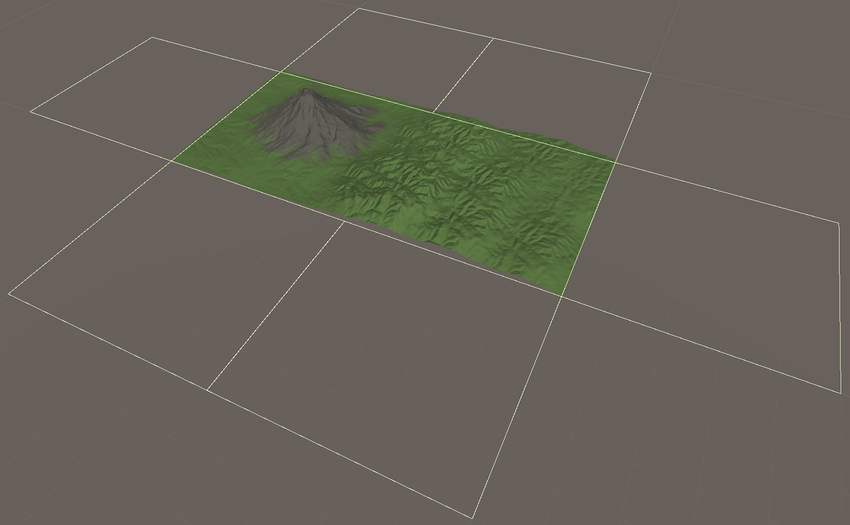
Fill Heightmap Using Neighbors チェックボックスを有効にすると、新しい Terrain タイルのハイトマップを隣接する Terrain タイルのハイトマップのクロスブレンドで塗りつぶします。これにより、新しいタイルのエッジの高さが隣接するタイルと合うようになります。
隣接するタイルのハイトマップをクロスブレンドする方法を決定するには、Fill Heightmap Address Mode ドロップダウンメニューからプロパティーを選択します。
| プロパティー | 説明 |
|---|---|
| Clamp | 新しいタイルと境界線を共有する隣接する Terrain タイルのエッジに沿って、高さをクロスブレンドします。各 Terrain タイルには、最多で 4 つの隣接するタイル (上、下、左、右) があります。隣接する 4 つのスペースのいずれにもタイルがない場合、それぞれの境界線に沿った高さは 0 とみなされます。 |
| Mirror | 隣接する Terrain タイルをミラーリングし、それらのハイトマップをクロスブレンドして新しいタイルのハイトマップを作成します。隣接する 4 つのスペースのいずれにもタイルがない場合、その特定のタイル位置の高さは 0 とみなされます。 |
新しいTerrain タイルを作成するには、既存のタイルの隣にある空いているスペースをクリックします。エディターは、選択した Terrain と同じグループに新しい Terrain タイルを作成し、接しているタイルの設定をコピーします。また、新しい TerrainData アセットを作成します。
デフォルトでは、Terrain タイルの Terrain Settings で Auto connect は有効です。 Auto connect が有効な場合、Terrain システムは隣接する Terrain タイル間の接続を自動的に管理します。タイルは自動的に同じ Grouping ID を持つ任意の近隣タイルと接続します。
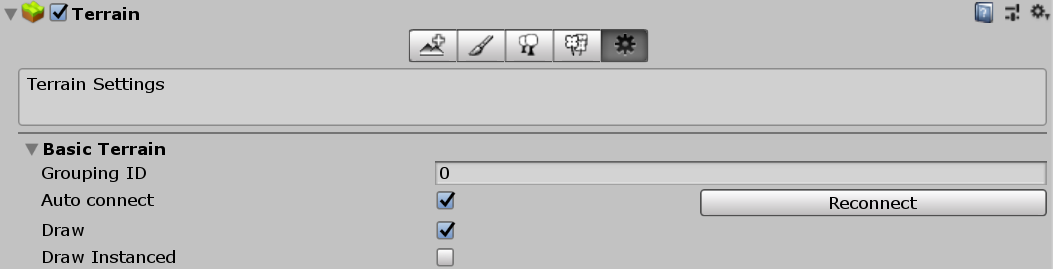
Grouping ID を変更したり 1 つ以上のタイルの Auto connect を無効にすると、まれに、タイル間の接続が失われる場合があります。Terrain タイル間を自動的に再接続するには、Reconnect ボタンをクリックします。 Reconnect は、同じ Grouping ID を持ち、両方のタイルで Auto Connect が有効である場合にのみ、2 つの隣接するタイルを接続します。
グループ内の Terrain タイルを接続すると、他のツールを使用してテクスチャをペイントしたり、グループのハイトマップを調整することができ、継ぎ目をなくすことができます。ランタイムに、Terrain システムは、接続したタイルのテッセレーションと法線マップを自動的にブレンドして、法線の広がりによる継ぎ目やアーティファクトがない 1 つの Terrain として表示します。
1 つのストロークで 2 つの未接続のタイルをペイントしようとすると、Unity はそれらを別々のタイルとして扱います。そのため、適用するエフェクトは 1 つのタイルにのみ表れたり、各タイルで異なる様相になる場合があります。
2019–04–17 編集レビュー を行って修正されたページ
新しい UI に合わせてコンテンツを更新